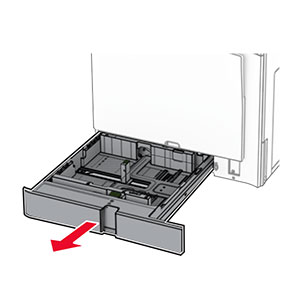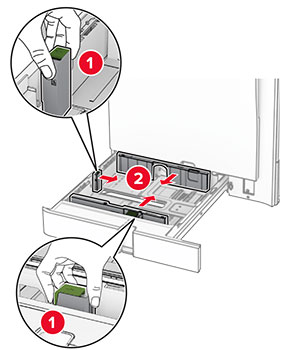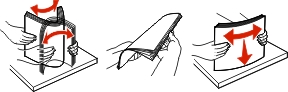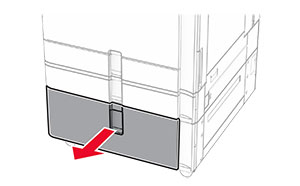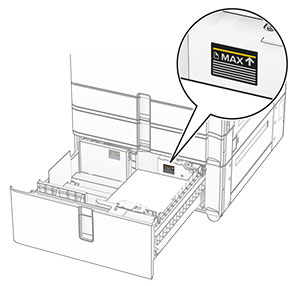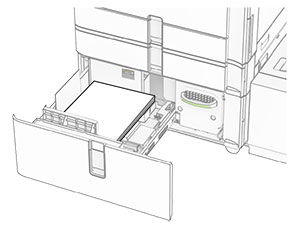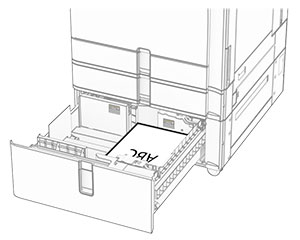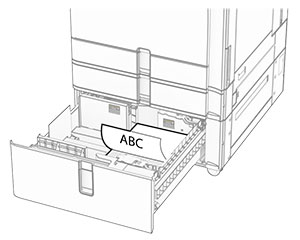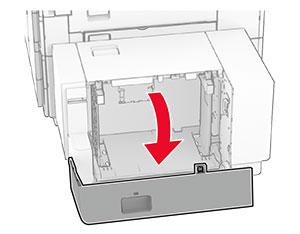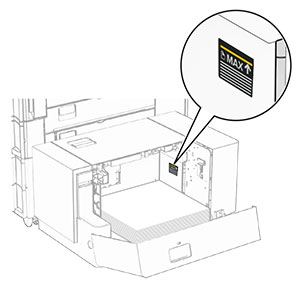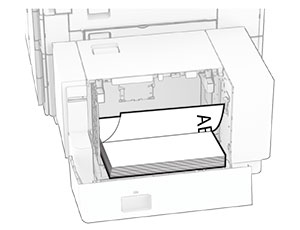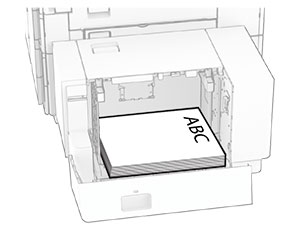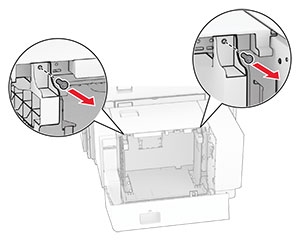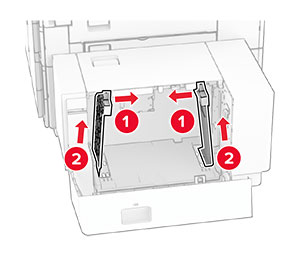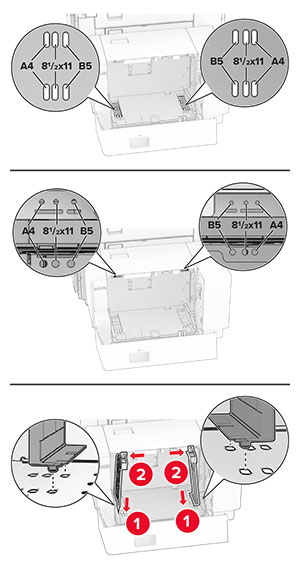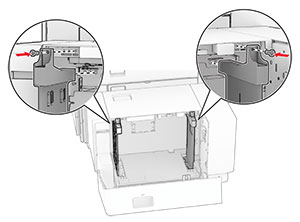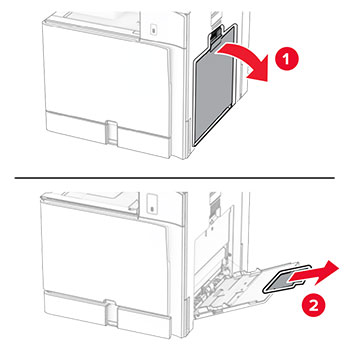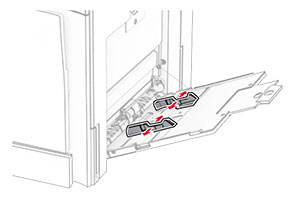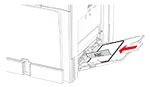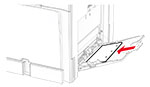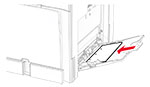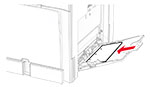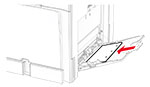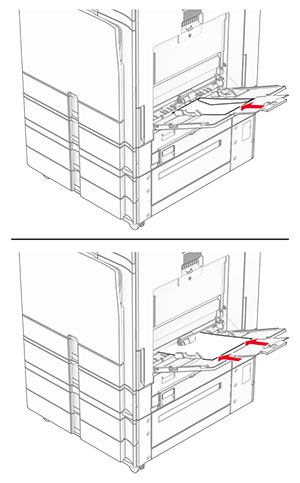Memasukkan kertas dan media khusus
Menyetel ukuran dan jenis media khusus.
Untuk media khusus seperti label, stok kartu, atau amplop, lakukan cara berikut:
Dari panel kontrol, buka Settings (Setelan) > Paper (Kertas) > Tray Configuration (Konfigurasi Baki) > Paper Size/Type (Ukuran/Jenis Kertas).
Pilih satu sumber kertas, lalu setel ukuran dan jenis media khusus.
Mengatur setelan kertas Universal
Dengan menu Universal Setup (Penyiapan Universal), Anda bisa menyetel lebar dan tinggi kertas yang belum ada di setelan awal printer Anda.
Dari panel kontrol, buka Settings (Setelan) > Paper (Kertas) > Media Configuration (Konfigurasi Media) > Universal Setup (Penyiapan Universal).
Pilih All Input Trays (Semua Baki Input), lalu atur setelan ukuran kartu yang ingin Anda sesuaikan.
Memasang baki 550 lembar
 AWAS—BAHAYA TERTUSUK:
AWAS—BAHAYA TERTUSUK: Guna mengurangi risiko ketidakstabilan alat, masukkan baki secara terpisah. Biarkan baki lain tetap tertutup hingga diperlukan.
Buka baki.
Catatan: Untuk mencegah kertas macet, jangan melepas baki ketika printer sedang sibuk.
Sesuaikan pembatas dengan ukuran kertas yang Anda masukkan.
Catatan:
- Gunakan indikator di bawah baki untuk menempatkan pembatas.
- Kertas yang sudah dilubangi hanya didukung di baki 550 lembar (standar).
- Kertas A3 hanya didukung di baki 550 lembar (opsional).
Fleksibelkan, angin-anginkan, serta ratakan tepi kertas sebelum memasukkan.
Masukkan tumpukan kertas dengan sisi cetak menghadap ke atas.
Catatan:
- Jangan menyelipkan kertas ke baki.
- Pastikan pembatas sisi menempel rata pada tepi kertas.
- Pastikan tinggi tumpukan di bawah indikator pengisian kertas maksimum. Mengisi secara berlebih dapat menyebabkan kemacetan kertas.
Masukkan baki.
Jika perlu, setel ukuran dan jenis kertas agar sesuai dengan yang dimasukkan ke baki.
Catatan: Jika finisher dipasang, halaman-halaman tersebut akan dirotasi 180° ketika dicetak.
Ketika memasukkan letterhead, lakukan salah satu di bawah ini:
Satu sisi, pencetakan tepi panjang | Satu sisi, pencetakan tepi panjang |
Satu sisi, pencetakan tepi pendek | Satu sisi, pencetakan tepi pendek |
Dua sisi, pencetakan tepi panjang | Dua sisi, pencetakan tepi panjang |
Dua sisi, pencetakan tepi pendek | Dua sisi, pencetakan tepi pendek |
Ketika memasukkan kertas yang sudah dilubangi, lakukan salah satu di bawah ini:
Satu sisi, pencetakan tepi panjang | Satu sisi, pencetakan tepi panjang |
Satu sisi, pencetakan tepi pendek | Satu sisi, pencetakan tepi pendek |
Dua sisi, pencetakan tepi panjang | Dua sisi, pencetakan tepi panjang |
Dua sisi, pencetakan tepi pendek | Dua sisi, pencetakan tepi pendek |
Mengisi baki tandem 2000 lembar
 AWAS—BAHAYA TERTUSUK:
AWAS—BAHAYA TERTUSUK: Guna mengurangi risiko ketidakstabilan alat, masukkan baki secara terpisah. Biarkan baki lain tetap tertutup hingga diperlukan.
Buka baki.
Catatan: Untuk mencegah kertas macet, jangan mengeluarkan baki ketika printer sedang sibuk.
Fleksibelkan, angin-anginkan, serta ratakan tepi kertas sebelum memasukkan.
Masukkan tumpukan kertas ke baki kanan dengan sisi cetak menghadap ke atas.
Catatan:
- Jangan menyelipkan kertas ke baki.
- Pastikan tinggi tumpukan di bawah indikator pengisian kertas maksimum. Mengisi secara berlebih dapat menyebabkan kemacetan kertas.
Masukkan baki kanan ke dalam printer.
Masukkan tumpukan kertas ke baki kiri dengan sisi cetak menghadap ke atas.
Masukkan baki.
Jika perlu, setel ukuran dan jenis kertas agar sesuai dengan yang dimasukkan ke baki.
Catatan: Jika finisher dipasang, halaman-halaman tersebut akan dirotasi 180° ketika dicetak.
Ketika memasukkan kertas letterhead untuk pencetakan satu sisi, masukkan dengan sisi cetak menghadap ke atas dengan header ke arah depan baki.
Ketika memasukkan kertas letterhead untuk pencetakan dua sisi, masukkan dengan sisi cetak menghadap ke bawah dengan header ke arah depan baki.
Memasang baki 1500 lembar
 AWAS—BAHAYA TERTUSUK:
AWAS—BAHAYA TERTUSUK: Guna mengurangi risiko ketidakstabilan alat, masukkan baki secara terpisah. Biarkan baki lain tetap tertutup hingga diperlukan.
Buka pintu K.
Catatan: Untuk mencegah kertas macet, jangan melepas baki ketika printer sedang sibuk.
Fleksibelkan, angin-anginkan, serta ratakan tepi kertas sebelum memasukkan.
Masukkan tumpukan kertas dengan sisi cetak menghadap ke bawah.
Catatan:
- Jangan menyelipkan kertas ke baki.
- Pastikan tinggi tumpukan di bawah indikator pengisian kertas maksimum. Mengisi secara berlebih dapat menyebabkan kemacetan kertas.
Tutup pintu K.
Jika perlu, setel ukuran dan jenis kertas agar sesuai dengan yang dimasukkan ke baki.
Ketika memasukkan kertas letterhead untuk pencetakan satu sisi, masukkan dengan sisi cetak menghadap ke bawah dan header ke arah belakang printer.
Ketika memasukkan kertas letterhead untuk pencetakan dua sisi, masukkan dengan sisi cetak menghadap ke atas dengan header ke arah belakang printer.
Ketika memasukkan ukuran kertas yang berbeda, pastikan Anda menyesuaikan pembatas. Lakukan hal-hal berikut:
Dengan obeng minus, lepas sekrup dari pembatas kertas.
Lepas pembatas kertas.
Sesuaikan pembatas kertas dengan ukuran kertas yang Anda masukkan.
Pasang sekrup di pembatas kertas.
Mengisi pengumpan serba guna
Buka pengumpan serba guna.
Sesuaikan pembatas sisi dengan ukuran kertas yang Anda masukkan.
Fleksibelkan, angin-anginkan, serta ratakan tepi kertas sebelum memasukkan.
Masukkan kertas.
Catatan: Pastikan pembatas sisi menempel rata pada tepi kertas.
Ketika memasukkan kertas yang sudah dilubangi, lakukan salah satu di bawah ini:
Satu sisi, pencetakan tepi panjang | Satu sisi, pencetakan tepi panjang |
Dua sisi, pencetakan tepi panjang | Dua sisi, pencetakan tepi panjang |
Untuk amplop
Masukkan amplop dengan penutupnya menghadap atas ke arah belakang printer. Masukkan amplop Eropa dengan penutupnya menghadap atas dan menjadi bagian yang pertama masuk di feeder multiguna.
Catatan: Jika finisher sudah dipasang, printer akan membalik halaman 180°.
Menyambung baki
Buka peramban web, kemudian tulis alamat IP printer di kolom alamat.
Catatan:
- Lihat alamat IP printer di layar beranda printer. Alamat IP muncul dalam empat set angka yang dipisahkan oleh titik, seperti 123.123.123.123.
- Jika Anda menggunakan proxy, nonaktifkan proxy tersebut untuk memuat halaman web dengan benar.
Klik Settings (Setelan) > Paper (Kertas) > Tray Configuration (Konfigurasi Baki).
Setel agar ukuran kertas dan jenis kertas pada baki yang hendak Anda sambungkan adalah sama.
Catatan: Pastikan Anda memasukkan kertas di baki-baki yang telah disambung dengan orientasi yang sama.
Simpan setelan.
Klik Settings (Setelan) > Device (Perangkat) > Maintenance (Perawatan) > Configuration Menu (Menu Konfigurasi) > Tray Configuration (Konfigurasi Baki).
Setel Tray Linking (Penyambungan Baki) ke Automatic (Otomatis).
Simpan setelan.
Untuk memutus sambungan baki, pastikan tidak ada baki dengan setelan jenis dan ukuran kertas yang sama.
Peringatan—Dapat Menimbulkan Kerusakan: Suhu fuser akan berbeda-beda tergantung jenis kertas yang ditentukan. Untuk menghindari masalah pencetakan, sesuaikan setelan jenis kertas di printer dengan kertas yang dimasukkan di baki.
 AWAS—BAHAYA TERTUSUK: Guna mengurangi risiko ketidakstabilan alat, masukkan baki secara terpisah. Biarkan baki lain tetap tertutup hingga diperlukan.
AWAS—BAHAYA TERTUSUK: Guna mengurangi risiko ketidakstabilan alat, masukkan baki secara terpisah. Biarkan baki lain tetap tertutup hingga diperlukan.